- 小程序自动化测试——软件测试圈
背景
近期团队打算做一个小程序自动化测试的工具,期望能够做到业务人员操作一遍小程序后,自动还原之前的操作路径,并且捕获操作过程中发生的异常,以此来判断这次发布是否会影响小程序的基础功能。

上述描述看似简单,但是中间还是有些难点的,第一个难点就是如何在业务人员操作小程序的时候记录操作路径,第二个难点就是如何将记录的操作路径进行还原。
自动化 SDK
如何将操作路径还原这个问题,首选官方提供的 SDK: miniprogram-automator。
小程序自动化 SDK 为开发者提供了一套通过外部脚本操控小程序的方案,从而实现小程序自动化测试的目的。通过该 SDK,你可以做到以下事情:
控制小程序跳转到指定页面
获取小程序页面数据
获取小程序页面元素状态
触发小程序元素绑定事件
往 AppService 注入代码片段
调用 wx 对象上任意接口
...
上面的描述都来自官方文档,建议阅读后面内容之前可以先看看官方文档,当然如果之前用过 puppeteer ,也可以快速上手,api 基本一致。下面简单介绍下 SDK 的使用方式。
// 引入sdk
const automator = require('miniprogram-automator')
// 启动微信开发者工具
automator.launch({
// 微信开发者工具安装路径下的 cli 工具
// Windows下为安装路径下的 cli.bat
// MacOS下为安装路径下的 cli
cliPath: 'path/to/cli',
// 项目地址,即要运行的小程序的路径
projectPath: 'path/to/project',
}).then(async miniProgram => { // miniProgram 为 IDE 启动后的实例
// 启动小程序里的 index 页面
const page = await miniProgram.reLaunch('/page/index/index')
// 等待 500 ms
await page.waitFor(500)
// 获取页面元素
const element = await page.$('.main-btn')
// 点击元素
await element.tap()
// 关闭 IDE
await miniProgram.close()
})有个地方需要提醒一下:使用 SDK 之前需要开启开发者工具的服务端口,要不然会启动失败。
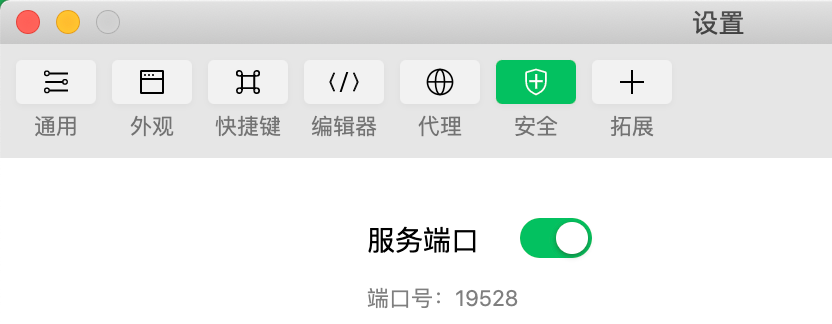
捕获用户行为
有了还原操作路径的办法,接下来就要解决记录操作路径的难题了。
在小程序中,并不能像 web 中通过事件冒泡的方式在 window 中捕获所有的事件,好在小程序所以的页面和组件都必须通过 Page 、Component 方法来包装,所以我们可以改写这两个方法,拦截传入的方法,并判断第一个参数是否为 event 对象,以此来捕获所有的事件。
// 暂存原生方法
const originPage = Page
const originComponent = Component
// 改写 Page
Page = (params) => {
const names = Object.keys(params)
for (const name of names) {
// 进行方法拦截
if (typeof obj[name] === 'function') {
params[name] = hookMethod(name, params[name], false)
}
}
originPage(params)
}
// 改写 Component
Component = (params) => {
if (params.methods) {
const { methods } = params
const names = Object.keys(methods)
for (const name of names) {
// 进行方法拦截
if (typeof methods[name] === 'function') {
methods[name] = hookMethod(name, methods[name], true)
}
}
}
originComponent(params)
}
const hookMethod = (name, method, isComponent) => {
return function(...args) {
const [evt] = args // 取出第一个参数
// 判断是否为 event 对象
if (evt && evt.target && evt.type) {
// 记录用户行为
}
return method.apply(this, args)
}
}这里的代码只是代理了所有的事件方法,并不能用来还原用户的行为,要还原用户行为还必须知道该事件类型是否是需要的,比如点击、长按、输入。
const evtTypes = [
'tap', // 点击
'input', // 输入
'confirm', // 回车
'longpress' // 长按
]
const hookMethod = (name, method) => {
return function(...args) {
const [evt] = args // 取出第一个参数
// 判断是否为 event 对象
if (
evt && evt.target && evt.type &&
evtTypes.includes(evt.type) // 判断事件类型
) {
// 记录用户行为
}
return method.apply(this, args)
}
}确定事件类型之后,还需要明确点击的元素到底是哪个,但是小程序里面比较坑的地方就是,event 对象的 target 属性中,并没有元素的类名,但是可以获取元素的 dataset。
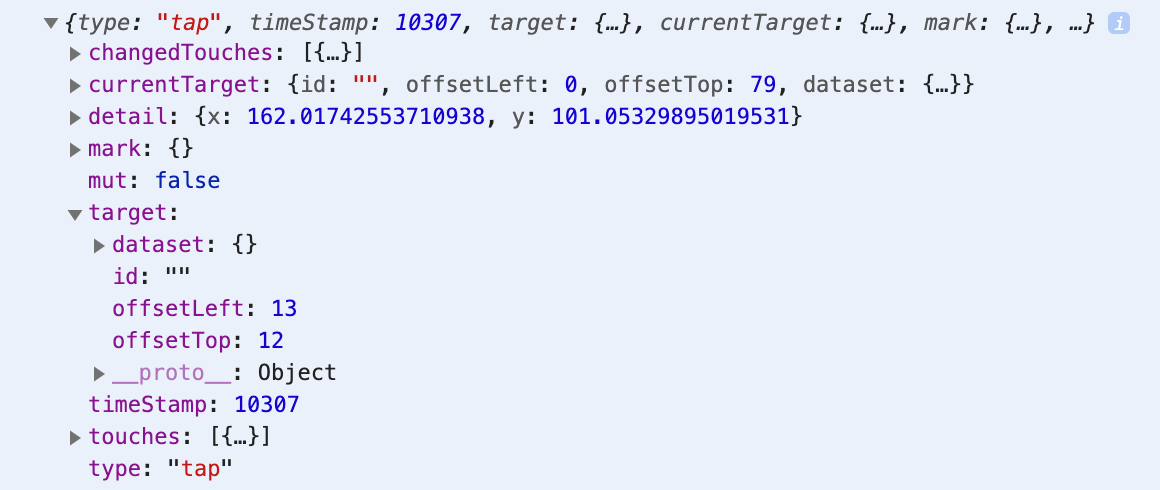
为了准确的获取元素,我们需要在构建中增加一个步骤,修改 wxml 文件,将所有元素的 class 属性复制一份到 data-className 中。
<!-- 构建前 -->
<view class="close-btn"></view>
<view class="{{mainClassName}}"></view>
<!-- 构建后 -->
<view class="close-btn" data-className="close-btn"></view>
<view class="{{mainClassName}}" data-className="{{mainClassName}}"></view>但是获取到 class 之后,又会有另一个坑,小程序的自动化测试工具并不能直接获取页面里自定义组件中的元素,必须先获取自定义组件。
<!-- Page -->
<toast text="loading" show="{{showToast}}" />
<!-- Component -->
<view class="toast" wx:if="{{show}}">
<text class="toast-text">{{text}}</text>
<view class="toast-close" />
</view>// 如果直接查找 .toast-close 会得到 null
const element = await page.$('.toast-close')
element.tap() // Error!
// 必须先通过自定义组件的 tagName 找到自定义组件
// 再从自定义组件中通过 className 查找对应元素
const element = await page.$('toast .toast-close')
element.tap()所以我们在构建操作的时候,还需要为元素插入 tagName。
<!-- 构建前 -->
<view class="close-btn" />
<toast text="loading" show="{{showToast}}" />
<!-- 构建后 -->
<view class="close-btn" data-className="close-btn" data-tagName="view" />
<toast text="loading" show="{{showToast}}" data-tagName="toast" />现在我们可以继续愉快的记录用户行为了。
// 记录用户行为的数组
const actions = [];
// 添加用户行为
const addAction = (type, query, value = '') => {
actions.push({
time: Date.now(),
type,
query,
value
})
}
// 代理事件方法
const hookMethod = (name, method, isComponent) => {
return function(...args) {
const [evt] = args // 取出第一个参数
// 判断是否为 event 对象
if (
evt && evt.target && evt.type &&
evtTypes.includes(evt.type) // 判断事件类型
) {
const { type, target, detail } = evt
const { id, dataset = {} } = target
const { className = '' } = dataset
const { value = '' } = detail // input事件触发时,输入框的值
// 记录用户行为
let query = ''
if (isComponent) {
// 如果是组件内的方法,需要获取当前组件的 tagName
query = `${this.dataset.tagName} `
}
if (id) {
// id 存在,则直接通过 id 查找元素
query += id
} else {
// id 不存在,才通过 className 查找元素
query += className
}
addAction(type, query, value)
}
return method.apply(this, args)
}
}到这里已经记录了用户所有的点击、输入、回车相关的操作。但是还有滚动屏幕的操作没有记录,我们可以直接代理 Page 的 onPageScroll 方法。
// 记录用户行为的数组
const actions = [];
// 添加用户行为
const addAction = (type, query, value = '') => {
if (type === 'scroll' || type === 'input') {
// 如果上一次行为也是滚动或输入,则重置 value 即可
const last = this.actions[this.actions.length - 1]
if (last && last.type === type) {
last.value = value
last.time = Date.now()
return
}
}
actions.push({
time: Date.now(),
type,
query,
value
})
}
Page = (params) => {
const names = Object.keys(params)
for (const name of names) {
// 进行方法拦截
if (typeof obj[name] === 'function') {
params[name] = hookMethod(name, params[name], false)
}
}
const { onPageScroll } = params
// 拦截滚动事件
params.onPageScroll = function (...args) {
const [evt] = args
const { scrollTop } = evt
addAction('scroll', '', scrollTop)
onPageScroll.apply(this, args)
}
originPage(params)
}这里有个优化点,就是滚动操作记录的时候,可以判断一下上次操作是否也为滚动操作,如果是同一个操作,则只需要修改一下滚动距离即可,因为两次滚动可以一步到位。同理,输入事件也是,输入的值也可以一步到位。
还原用户行为
用户操作完毕后,可以在控制台输出用户行为的 json 文本,把 json 文本复制出来后,就可以通过自动化工具运行了。
// 引入sdk
const automator = require('miniprogram-automator')
// 用户操作行为
const actions = [
{ type: 'tap', query: 'goods .title', value: '', time: 1596965650000 },
{ type: 'scroll', query: '', value: 560, time: 1596965710680 },
{ type: 'tap', query: 'gotoTop', value: '', time: 1596965770000 }
]
// 启动微信开发者工具
automator.launch({
projectPath: 'path/to/project',
}).then(async miniProgram => {
let page = await miniProgram.reLaunch('/page/index/index')
let prevTime
for (const action of actions) {
const { type, query, value, time } = action
if (prevTime) {
// 计算两次操作之间的等待时间
await page.waitFor(time - prevTime)
}
// 重置上次操作时间
prevTime = time
// 获取当前页面实例
page = await miniProgram.currentPage()
switch (type) {
case 'tap':
const element = await page.$(query)
await element.tap()
break;
case 'input':
const element = await page.$(query)
await element.input(value)
break;
case 'confirm':
const element = await page.$(query)
await element.trigger('confirm', { value });
break;
case 'scroll':
await miniProgram.pageScrollTo(value)
break;
}
// 每次操作结束后,等待 5s,防止页面跳转过程中,后面的操作找不到页面
await page.waitFor(5000)
}
// 关闭 IDE
await miniProgram.close()
})这里只是简单的还原了用户的操作行为,实际运行过程中,还会涉及到网络请求和 localstorage 的 mock,这里不再展开讲述。同时,我们还可以接入 jest 工具,更加方便用例的编写。
总结
看似很难的需求,只要用心去发掘,总能找到对应的解决办法。另外微信小程序的自动化工具真的有很多坑,遇到问题可以先到小程序社区去找找,大部分坑都有前人踩过,还有一些一时无法解决的问题只能想其他办法来规避。最后祝愿天下无 bug。
作者:Shenfq
文章链接:https://juejin.cn/post/6858921151658360846
- -1.00 查看剩余0%
- 【留下美好印记】赞赏支持
- 推荐阅读
- 换一换
- 测试用例特性——软件测试圈12-14测试用例测试用例的特性1、有效性:测试用例的能够被使用,且被不同人员使用测试结果一致2、可重复性:良好的测试用例具有重复使用的功能。(回归测试)3、易组织性:好的测试用例会分门别类地提供给测试人员参考和使用(功能、性能、易用分类编号)4、清晰、简洁:好的测试用例描述清晰,每一步都应有相应的作用,有很强的的针对性,不应出现一些无用的操作步骤。5、可维护性:由于软件开发过程中需求变更等原因的影响,常常对测试用例进行修改、增加、删除等,以便测试用符合相应测试要求。1:测试用例包含什么类容用例编号,所属模块,用例描述,前置条件,优先级,输入数据,操作步骤,预期结果,实际结果,测试人员,测试时间2:测试...
- 送你一套免费的性能测试框架搭建的课程!省下的300块,去吃一顿热气腾腾的火锅吧!点击下方链接,答问卷,领课程。链接:http://vote.51testing.com/ 研究背景 对于大数据测试和数据库测试,经常会同MySQL、ES等数据库“打交道”。对于测试人员来说,MySQLMySQL语法简单易懂、上手方便,但是ES语法相比之下第一眼就会让人觉得“抓脑壳”(那么多字,键盘都得敲坏)。 那有没有什么工具,安装方便、使用简单、具有一定可视化效果,且能够直接使用MySQL语法查询的呢?那当然有了,安排! 这里给大家介绍两款操作ES的chrome插件工具:elasticsearch-h...

-
- Python实现Appium端口检测与释放08-121. 监测端口我们要引用的socket模块来校验端口是否被占用。1.1 socket是什么?简单一句话:网络上的两个程序通过一个双向的通信连接实现数据的交换,这个连接的一端称为一个socket。建立网络通信连接至少要一对端口号(socket)。1.2 socket本质是什么?socket本质是编程接口(API),对TCP/IP的封装,TCP/IP也要提供可供程序员做网络开发所用的接口,这就是Socket编程接口。关于socket的通讯原理,我们可以参考socket通讯原理关于socket模块内容,我们可以参考python 的socket模块文档我们上代码,看看如何检测端口是否被使用# ...

- 工具介绍 Playwright是微软公司开发的一款非常强大的开源自动化测试工具。之所以强大有以下原因: 1. 支持所有主流浏览器:Chrome、Firefox、Safari、MS Edge。 2. 支持无头模式和有头模式运行。 3. 提供同步、异步的API,可以结合Pytest使用。 4. 支持浏览器端的自动化脚本录制。 5. 针对Python语言的自动化工具。 6. 支持的操作系统有Linux、Mac OS以及Windows。 7. 可以使用docker进行运行环境的安装。 安装环境 1. 安装Python,Playwright需要3.7及以上版本的Python,因此...

-
- 测试人员应该如何报bug——软件测试圈09-22首先,确保你所发现的问题是确实是一个bug,不要出现因为测试人员操作错误或配置错误所引起的“bug”,这样会降低你在开发人员心中的可信度。在测试的时候,如果发现测试的实际结果与预期测试结果不符时,不要着急马上报bug,先想想为什么会出现错误。作为专业的测试人员,应该能够对出现的问题进行跟踪,确认了在配置、操作没有错误的前提下,通过追踪分析确认所测试的业务流程确实是存在bug,并能大概对bug的产生原因进行定位。测试人员,需要做到专业,尽量少给开发找麻烦,不要制造实际上并不存在的bug。 &...
- 关于我们 联系我们 版权声明 广告服务 站长统计
- 建议使用IE 11.0以上浏览器,800×600以上分辨率,法律顾问:上海兰迪律师事务所 项棋律师
- 版权所有 上海博为峰软件技术股份有限公司 Copyright©51testing.com 2003-2024, 沪ICP备05003035号
- 投诉及意见反馈:webmaster@51testing.com; 业务联系:service@51testing.com021-64471599-8017

- 51testing软件测试圈微信




